
系统更新windows,了解更新过程与注意事项
时间:2024-11-21 来源:网络 人气:
系统更新Windows:了解更新过程与注意事项
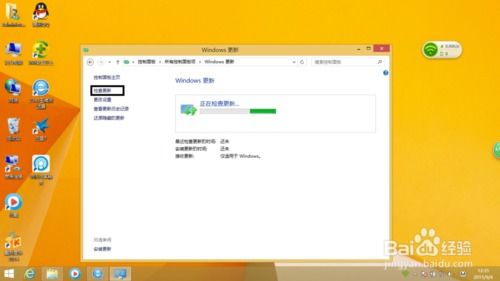
操作系统,Windows更新,系统安全,性能优化,更新过程,注意事项
一、Windows更新概述
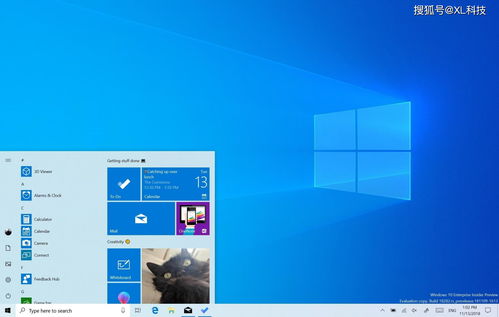
Windows更新主要包括累积更新、安全更新和功能更新三种类型。累积更新主要修复已知问题,提高系统稳定性;安全更新则针对系统漏洞进行修复,增强系统安全性;功能更新则引入新功能,提升用户体验。
二、Windows更新过程

1. 检查更新:打开“设置”>“更新与安全”>“Windows更新”,系统会自动检查更新。
2. 下载更新:当检测到可用更新时,系统会自动下载更新文件。
3. 安装更新:下载完成后,系统会自动开始安装更新。在此过程中,请确保电脑电源充足,避免意外断电。
4. 重启电脑:更新安装完成后,系统会提示重启电脑以完成更新。请按照提示重启电脑。
三、Windows更新注意事项

1. 更新前备份重要数据:在安装更新之前,请确保备份重要数据,以防更新过程中出现意外导致数据丢失。
2. 更新期间避免使用电脑:在更新过程中,请避免使用电脑,以免影响更新进度或导致更新失败。
3. 注意更新兼容性:在安装更新之前,请检查您的硬件和软件是否与更新兼容,以避免更新后出现兼容性问题。
4. 关闭自动更新:如果您不希望系统自动安装更新,可以在“设置”>“更新与安全”>“Windows更新”中关闭“自动更新”选项。
5. 定期检查更新:为了确保系统安全性和性能,建议您定期检查更新,并及时安装最新更新。
四、Windows更新常见问题及解决方法

1. 更新失败:请尝试重新启动电脑,或检查网络连接是否正常。
2. 更新后系统不稳定:请尝试恢复到更新前的系统状态,或联系微软技术支持。
3. 更新后出现兼容性问题:请尝试更新相关硬件或软件,或联系厂商获取解决方案。
Windows更新是提升系统性能、增强安全性和优化用户体验的重要手段。了解更新过程和注意事项,有助于您更好地进行系统更新,确保电脑稳定运行。在更新过程中,请务必注意备份重要数据,并确保电脑电源充足,以免出现意外。
相关推荐
教程资讯
教程资讯排行













